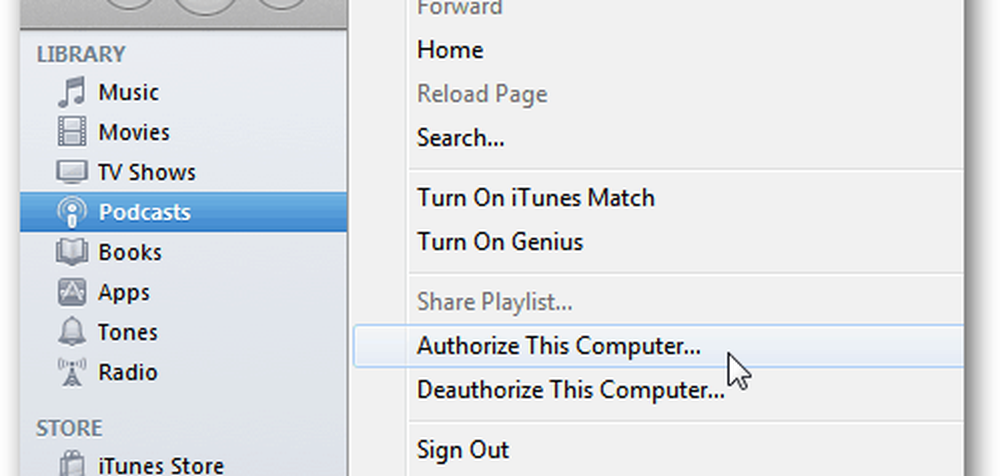Apple iTunes Match Erste Schritte
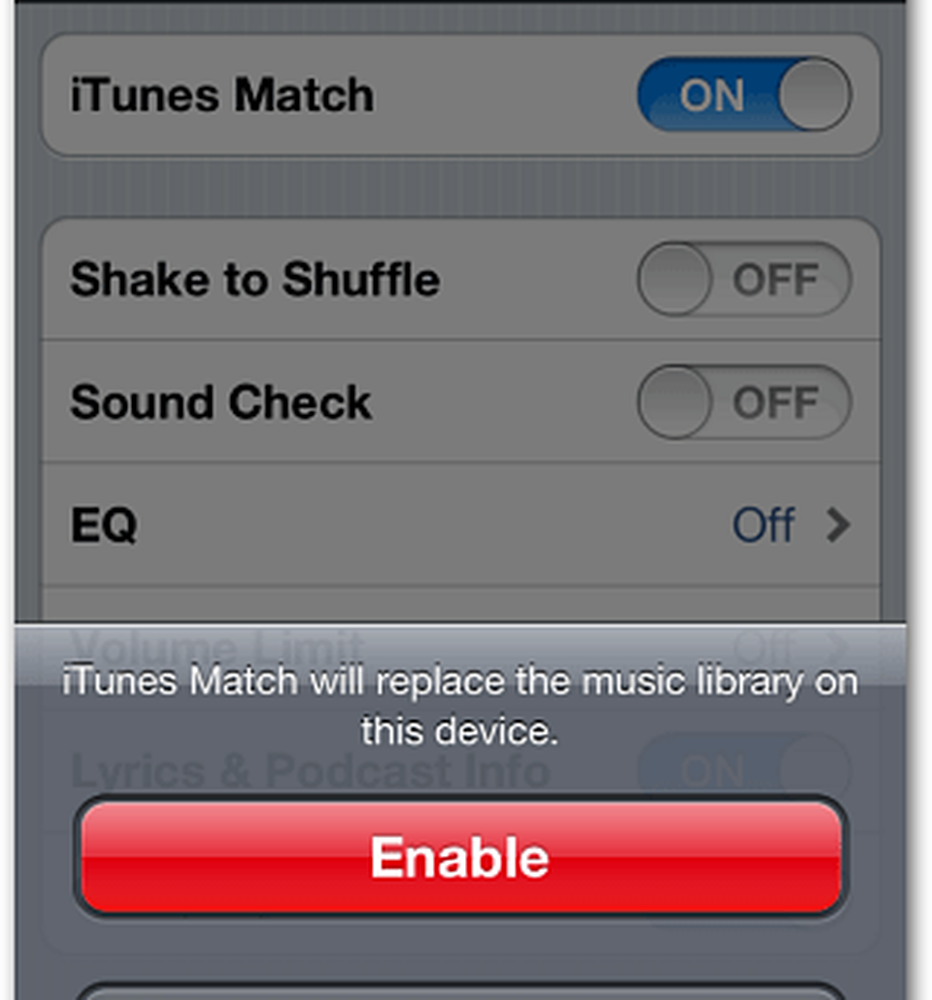
Apples iTunes Match hatte bei seiner ersten Veröffentlichung mehrere Probleme. Probleme wie Verlust der Musik und das Finden von Übereinstimmungen waren nur einige wenige. Zwar gibt es immer noch Probleme damit, seit dem Update auf iTunes 10.5.2 hat sich der Dienst verbessert.
Hier verwende ich iTunes für Windows und stimme mit meiner auf meinem Windows Home Server gespeicherten Musiksammlung überein. Um optimale Ergebnisse zu erzielen, stellen Sie sicher, dass Sie ein Upgrade auf die neueste Version von iTunes durchgeführt haben. Diese Version ist zum Zeitpunkt der Veröffentlichung 10.5.2.11.
Starten Sie zuerst iTunes und melden Sie sich mit Ihrer Apple-ID an, falls Sie dies noch nicht getan haben.
Klicken Sie auf der linken Seite unter Store auf iTunes Match.

Die Übersicht über iTunes Match wird angezeigt. Klicken Sie auf Abonnieren für 24,99 $ pro Jahr.

Als nächstes müssen Sie Ihre Apple-ID und Ihr Kennwort erneut eingeben. Klicken Sie auf Abonnieren.

Jetzt durchläuft iTunes Match eine Reihe von Schritten. Beginnen Sie mit der Analyse Ihrer iTunes-Bibliothek. Das Tolle daran ist, dass Sie iTunes weiterhin verwenden können, während iTunes Match seine Aufgabe erfüllt.

Nachdem Sie Ihre Musik mit den Musiktiteln im iTunes Store abgeglichen haben, wird eine Nachricht angezeigt, die auf Ihrem iPhone, iPad oder iPod touch über iCloud verfügbar ist.

Nicht übereinstimmende Songs werden in iCloud hochgeladen. Zum Beispiel gibt es 452 Songs in meiner Sammlung, die iTunes nicht finden konnte. Durch das Hochladen der nicht übereinstimmenden Musikstücke haben Sie immer noch Zugriff auf Ihr iDevice von iLCoud.

Die Zeitdauer hängt von der Geschwindigkeit und Größe Ihrer Bibliothek ab. Klicken Sie anschließend mit der rechten Maustaste auf eine Spalte oben und wählen Sie iCloud-Status aus.

Dies zeigt Ihnen, ob Ihr Titel gefunden, hochgeladen, gekauft wurde oder ein Duplikat ist. Dann können Sie Duplikate einfach auf diese Weise entfernen.

Sie können die Songs auch nach dem iCloud-Status sortieren. Wenn Sie einen Song abspielen, wird er von iCloud und nicht von der Datei auf Ihrem Gerät gestreamt. Sie können jedoch jeden Track herunterladen.

Nun ist es Zeit, von Ihrem iPhone, iPad oder iPod touch auf Ihre iTunes Match-Bibliothek zuzugreifen. Gehen Sie auf Ihrem Gerät zu Einstellungen >> Musik. Sie sehen, dass iTunes Match deaktiviert ist.


Aktivieren Sie iTunes Match. In einer Meldung werden Sie informiert, dass alles in iTunes Match die vorhandene Bibliothek auf Ihrem Gerät ersetzt. Möglicherweise möchten Sie Ihre aktuellen Songs sichern, bevor Sie auf Aktivieren tippen.
Nach dem Aktivieren von iTunes Match wird ein neues Feld mit der Bezeichnung Alle Musik anzeigen angezeigt. Wenn diese Option aktiviert ist, wird die gesamte Musik auf Ihrem Gerät oder in der iCloud angezeigt. Beim Ausschalten wird nur die Musik direkt auf Ihrem Gerät angezeigt.
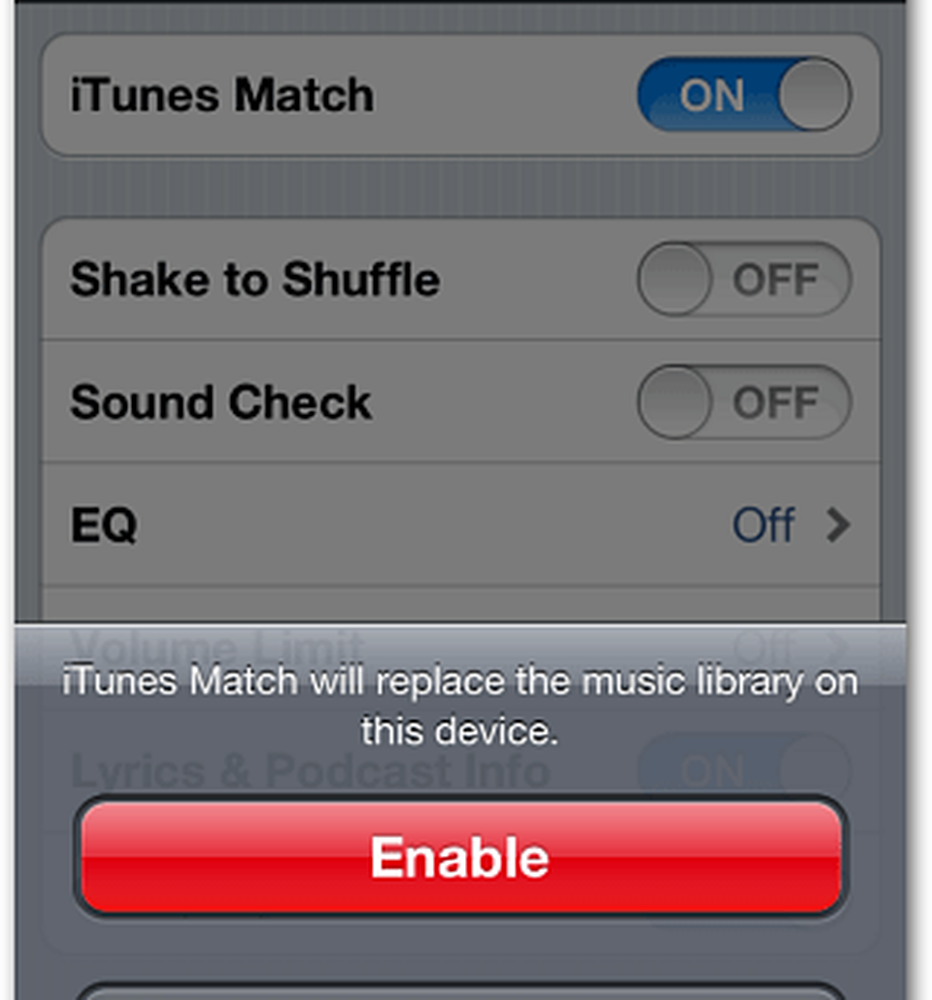

Es dauert einige Minuten, bis die gesamte Musik in iCloud auf Ihrem Gerät angezeigt wird. Bitte haben Sie etwas Geduld. Sobald dies der Fall ist, können Sie Ihre Musiksammlung in iCloud so durchsuchen, als würden Sie sie auf Ihrem lokalen Gerät speichern.
Sie können auch die Songs von iCloud auf Ihr lokales Gerät herunterladen. Dies ist praktisch, wenn Sie sich nicht in der Nähe eines WLAN-Hotspots befinden oder Ihr WLAN-Signal abfällt - Sie können Ihre Lieblingsmusik trotzdem hören.


In gewisser Hinsicht ist iTunes Match einfacher als Konkurrenten wie Amazon Cloud Player oder Google Music. Apples iTunes Match prüft, was sich in Ihrer Musikbibliothek befindet, und ordnet sie den in iTunes verfügbaren Titeln zu. Es werden jedoch immer noch Songs hochgeladen, die nicht mit Ihrem Konto übereinstimmen können, sodass Sie von iCloud darauf zugreifen können. Für Google Music müssen Sie Ihre gesamte Sammlung hochladen, was Tage dauern kann (in meinem Fall sogar Wochen). Ich habe viele FLAC-Dateien und verlustfreie Dateien.

Apples iTunes Match ist kein perfekter Service. Mehrere Benutzer haben sich darüber beschwert, dass Songs nicht richtig zusammenpassen, Albumcover verlieren oder Songs ganz verloren gehen. Seit ich mit dem Dienst angefangen habe, habe ich noch keine Probleme bemerkt, werde aber weiter testen.

Wenn Sie Probleme mit iTunes Match hatten, hinterlassen Sie einen Kommentar und lassen Sie es uns wissen. Wir prüfen und testen iTunes Match sorgfältig, damit wir Ihnen eine vollständige Anleitung zur Funktionsweise und zur Problemlösung geben können.